เรื่องของเรื่องคือว่าผมน่ะมีจุดประสงค์ที่อยากจะสเกนหนังสือเล่มโปรดไว้อ่านในคอมหรือแท็บเล็ต หรือบางทีมีงานเอกสารมาเพียบที่จะต้องสเกน ถ้ามานั่งสเกนทีละแผ่นแล้วแปลงไฟล์นี่ก็คงจะยุ่งแยกมิใช่น้อยเลย ผมก็เลยจะหาช่องทางที่สะดวกหน่อย ก็เลยจะใช้เครื่องปริ้นที่ออฟฟิศมาใช้งานให้เป็นประโยชน์หน่อยครับ และก็จะมาแชร์ประสบณ์การกับการใช้งานล่ะกัน
โดยเครื่องที่ใช้จะเป็นรุ่น hp officejet pro 6830 ซึ่งจะทำให้เรื่องถ่ายเอกสารหรือสแกนงานอะไรต่างๆก็เป็นเรื่องง่ายไปเลย

แล้วที่ง่ายไปกว่านั้นคือเจ้าตัว hp officejet pro 6830 ตัวระบบสั่งการหรือปุ่มสั่งการนั่นแหละจะเป็นหน้าจอสัมผัส อารมณ์ก็คล้ายๆกับสมาร์ทโฟน จิ้มๆ สไลด์หน้าจออะไรประมาณนั้น ซึ่งก็จะทำให้การใช้งานได้ง่ายยิ่งขึ้นไปอีก เพราะว่ามันจะแสดงรายละเอียด รวมถึงการตั้งค่าต่างๆอะไรบนหน้าจอนั้นหมดเลย เอาเป็นว่ามาเริ่มดูขั้นตอนการสแกนกันเลยล่ะกัน
ขั้นแรกก็ต้องเปิดเครื่องขึ้นมาก่อนครับ ที่หน้าจอตัวเครื่องก็จะโชว์เมนูต่างๆ ก็เลือกเข้าไปที่ Scan

พอเข้ามาที่หน้า Scan แล้วก็จะมีโชว์ขึ้นมาว่า จะทำการเซฟไฟล์นั้นไปที่ไหน ซึ่งก็จะมีเซฟไปที่ คอมพิวเตอร์, แฟลชไดร์, ระบบLan แล้วก็อีเมลล์ อันนี้ก็เลือกได้ตามใจเลยล่ะว่าจะเซฟไปไว้ที่ไหน แต่สำหรับผมจะเลือกเซฟไฟล์ไปที่แฟลชไดร์ หรือ Memory Device
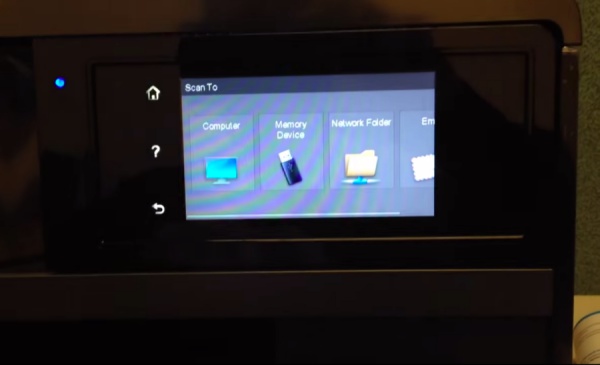
พอเข้ามาที่หน้า Memory device ก็จะเจอกับหน้าตั้งค่า หน้านี้ก็จะเป็นการตั้งว่าจะเลือกเป็นไฟล์อะไร ขนาดเท่าไหร่ และชื่ออะไร ซึ่งผมจะเลือกเป็นไฟล์ PDF Color เพื่อที่จะได้สะดวกต่อการใช้งาน และจะได้ไม่ต้องไปแปลงไฟล์ให้ยุ่งยาก พอตั้งค่าในส่วนนี้เสร็จแล้ว ก็กดสแกนไปเลยค้าบบบบ เอกสารที่ใส่ไว้ก็จะค่อยๆ Feed เข้าไปอย่างอัตโนมัติ หรือถ้าเป็นหนังสือก็อาจจะต้องเปิดถ่ายกันทีละหน้า
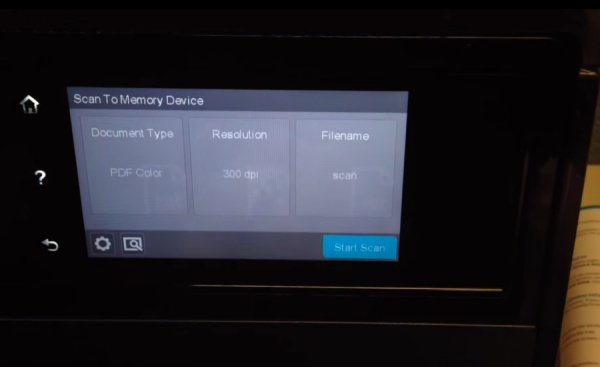
เห็นมั้ยละครับว่ามันง่ายจิ๊บๆมากแค่เพียงไม่กี่ขั้นตอน ก็ได้ไฟล์เอกสารหรือไฟล์สแกนจากหนังสือเล่มโปรดมาเก็บไว้แล้ว ที่โชว์ด้านล่างนี้จะเป็นไฟล์เอกสารตัวอย่างที่สแกนแบบ Feed เอกสารด้านบนตัวเครื่องอัตโนมัติ แบบว่าไม่ต้องมาสแกนเองทีละหน้า แล้วมันก็จะประมวลผลแล้วบันทึกรวมกันเป็นไฟล์ PDF ให้เองเลย อันนี้ก็สะดวกดีนะ สำหรับออฟฟิศแล้วผมว่ามันเป็นเรื่องที่ดีเลยล่ะ
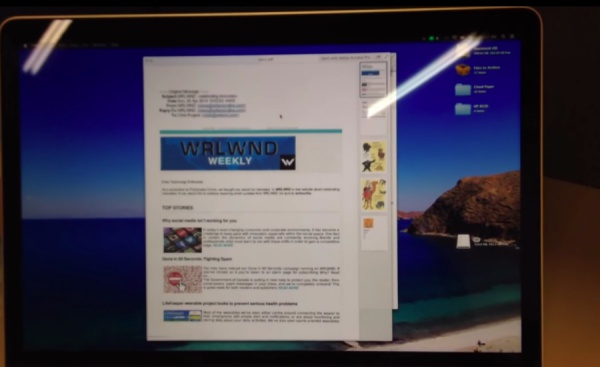
ก็ขอจบทริคไว้แค่นี้ก่อนละกันครับ เผื่อใครจะเอาไปไว้ใช้ประยุกต์กับเครื่องปริ้นของคุณเองเพื่อให้ได้ใช้งานอย่างสะดวกขึ้น แล้วเดี๋ยวว่างๆจะมาแนะนำทริคอื่นๆเพิ่มเติมค้าบบบ
ทริคง่ายๆกับการสแกนเอกสารเพื่อเก็บไว้อ่าน
โดยเครื่องที่ใช้จะเป็นรุ่น hp officejet pro 6830 ซึ่งจะทำให้เรื่องถ่ายเอกสารหรือสแกนงานอะไรต่างๆก็เป็นเรื่องง่ายไปเลย
แล้วที่ง่ายไปกว่านั้นคือเจ้าตัว hp officejet pro 6830 ตัวระบบสั่งการหรือปุ่มสั่งการนั่นแหละจะเป็นหน้าจอสัมผัส อารมณ์ก็คล้ายๆกับสมาร์ทโฟน จิ้มๆ สไลด์หน้าจออะไรประมาณนั้น ซึ่งก็จะทำให้การใช้งานได้ง่ายยิ่งขึ้นไปอีก เพราะว่ามันจะแสดงรายละเอียด รวมถึงการตั้งค่าต่างๆอะไรบนหน้าจอนั้นหมดเลย เอาเป็นว่ามาเริ่มดูขั้นตอนการสแกนกันเลยล่ะกัน
ขั้นแรกก็ต้องเปิดเครื่องขึ้นมาก่อนครับ ที่หน้าจอตัวเครื่องก็จะโชว์เมนูต่างๆ ก็เลือกเข้าไปที่ Scan
พอเข้ามาที่หน้า Scan แล้วก็จะมีโชว์ขึ้นมาว่า จะทำการเซฟไฟล์นั้นไปที่ไหน ซึ่งก็จะมีเซฟไปที่ คอมพิวเตอร์, แฟลชไดร์, ระบบLan แล้วก็อีเมลล์ อันนี้ก็เลือกได้ตามใจเลยล่ะว่าจะเซฟไปไว้ที่ไหน แต่สำหรับผมจะเลือกเซฟไฟล์ไปที่แฟลชไดร์ หรือ Memory Device
พอเข้ามาที่หน้า Memory device ก็จะเจอกับหน้าตั้งค่า หน้านี้ก็จะเป็นการตั้งว่าจะเลือกเป็นไฟล์อะไร ขนาดเท่าไหร่ และชื่ออะไร ซึ่งผมจะเลือกเป็นไฟล์ PDF Color เพื่อที่จะได้สะดวกต่อการใช้งาน และจะได้ไม่ต้องไปแปลงไฟล์ให้ยุ่งยาก พอตั้งค่าในส่วนนี้เสร็จแล้ว ก็กดสแกนไปเลยค้าบบบบ เอกสารที่ใส่ไว้ก็จะค่อยๆ Feed เข้าไปอย่างอัตโนมัติ หรือถ้าเป็นหนังสือก็อาจจะต้องเปิดถ่ายกันทีละหน้า
เห็นมั้ยละครับว่ามันง่ายจิ๊บๆมากแค่เพียงไม่กี่ขั้นตอน ก็ได้ไฟล์เอกสารหรือไฟล์สแกนจากหนังสือเล่มโปรดมาเก็บไว้แล้ว ที่โชว์ด้านล่างนี้จะเป็นไฟล์เอกสารตัวอย่างที่สแกนแบบ Feed เอกสารด้านบนตัวเครื่องอัตโนมัติ แบบว่าไม่ต้องมาสแกนเองทีละหน้า แล้วมันก็จะประมวลผลแล้วบันทึกรวมกันเป็นไฟล์ PDF ให้เองเลย อันนี้ก็สะดวกดีนะ สำหรับออฟฟิศแล้วผมว่ามันเป็นเรื่องที่ดีเลยล่ะ
ก็ขอจบทริคไว้แค่นี้ก่อนละกันครับ เผื่อใครจะเอาไปไว้ใช้ประยุกต์กับเครื่องปริ้นของคุณเองเพื่อให้ได้ใช้งานอย่างสะดวกขึ้น แล้วเดี๋ยวว่างๆจะมาแนะนำทริคอื่นๆเพิ่มเติมค้าบบบ